最近、注目を浴びているノーコード。
簡単にアプリが作れる人気のノーコードツールGlideなら、プログラミングなしでアプリが作れます。
ここでは、「Zapierの登録方法とGlideとの連携方法」を紹介します。
目次
Glideって何?

Glide(グライド)は、ノーコードツールで、Googleのスプレッドシートを用いて、アプリを作成できるサービスです。
クリックアンドドラッグで操作ができ、テンプレートやスプレッドシートとの連携が容易にできるためプログラミングは必要ありません。
プログラムコードの入力をせずに画面を操作してアプリが作成が可能で、簡単にアプリを作成することができる人気ツール。
Glideは、無料で登録して使用することができます。⇒ Glideの登録
Glideと連携できるZapier
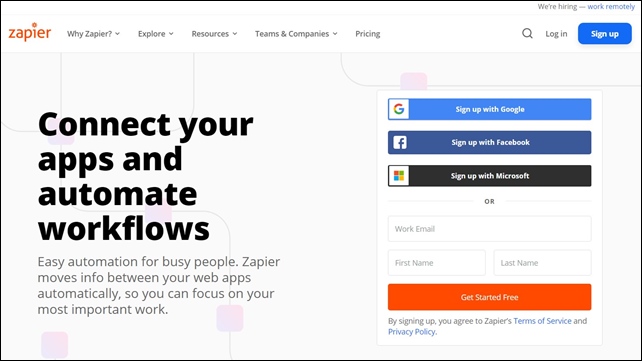
Zapier(ザピア)はオンラインサービスをツールを連携してくれるツールです。
いろんな Web サービスを使っていて、それらのツール間の作業を自動で行いたい方に便利なツールです。
日本のサービスはまだZapierに登録されていないことが多く、使用できないですが、Google、Eメール配信サービス、チャットワーク、スラッグなどと連携できます。
GmailとGoogleのスプレッドシートを連携して、Gmailを送信してくれた人の名前や内容を自動で Google のスプレッドシートに記入したりということもできます。
他のサービスとも連携ができ、WordPressと連携させて投稿した記事を自動的に TwitterやFacebookに投稿することもできます。
連携できるツールを使用している方はぜひ使ってみてください。
Zapierの金額
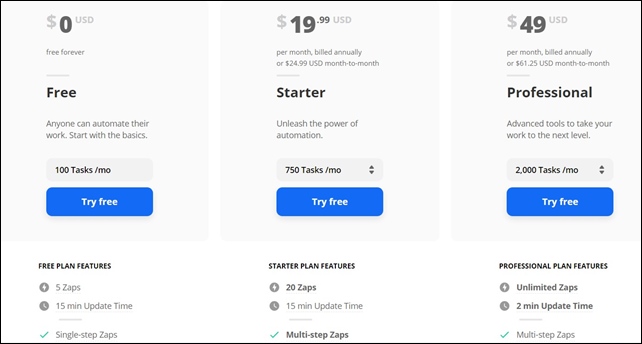
Zapierの料金は有料もありますが、無料で使えます。
ただし、無料で使う場合は利用の制限があり5つまでしか作れません。
それ以上作成したい方は、有料で使用するといいです。
あまり使い込まない方は、基本的には無料で使うことができます。
Zapierの登録方法
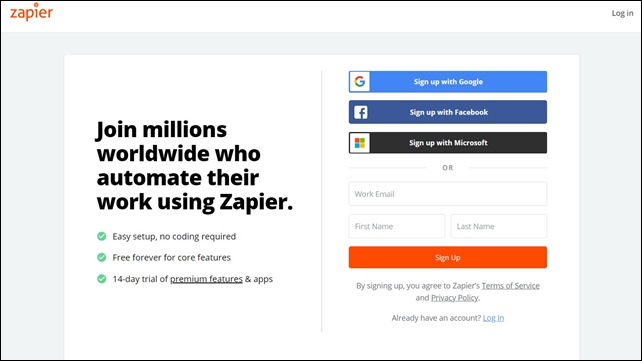
Zapierは、グーグルアカウント、フェイスブックアカウント、マイクロソフトアカウント、Eメールでの登録が可能です。
⇒ https://zapier.com/
ここでは、グーグルアカウントで登録を行います。
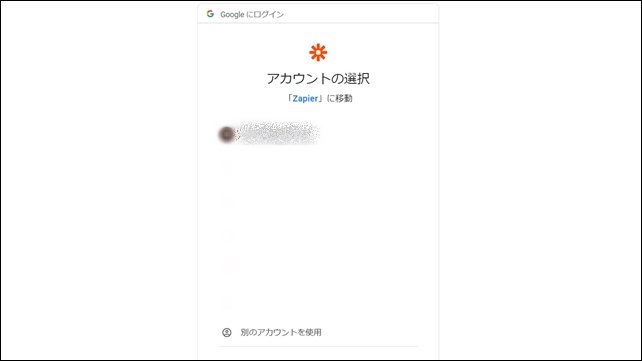
グーグルアカウントを選択します。
アカウントへのアクセス許可をすれば登録可能で、グーグルアカウントがあれば簡単に登録ができます。
Zapierの詳細設定は別記事で紹介しています。
Googleアカウントに接続許可すると、Zapierの管理画面が表示されます。
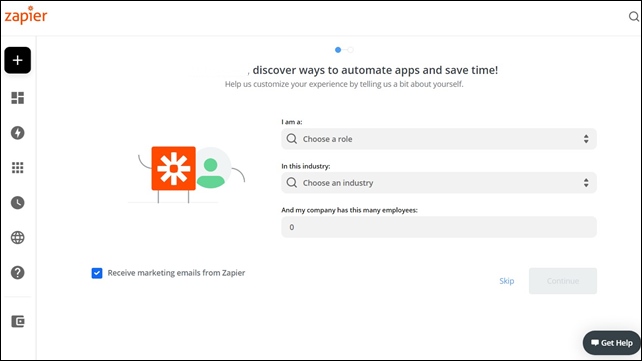
左上の+ボタン(MAKE A ZAP)から、トリガーやアクションを決めて行くことができます。
例えば、Slackを連携することもできます。
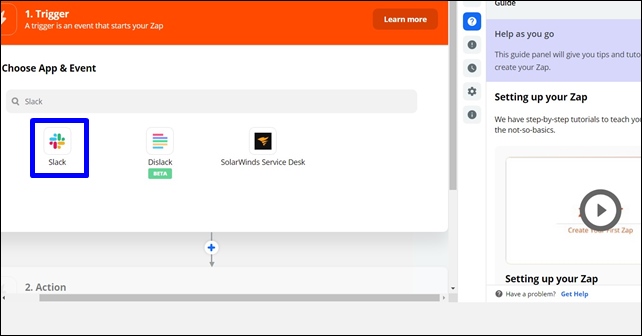
Slackのworkspaceのurlを入力すれば簡単に連携ができます。
Gmailを送ると行ったアクションを行ったりすることもできます。
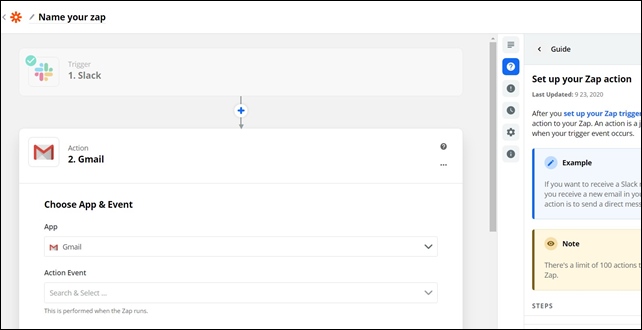
ここでは、Zapierのトリガー、アクション連携方法などは割愛しますが、他のツール間の作業を自動で行えます。
GlideとZapierの連携方法
GlideとZapierを連携させることができます。
Glideの設定
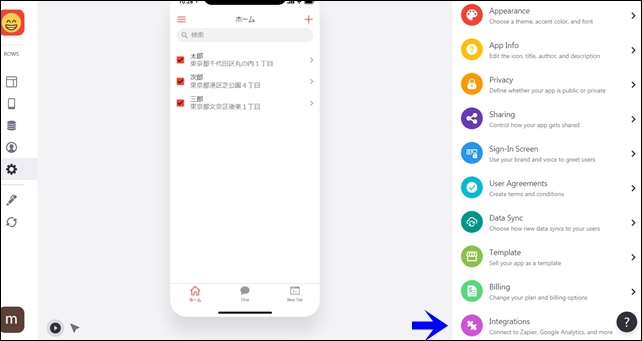
GlideではセッティングページのIntegrationsから行えます。
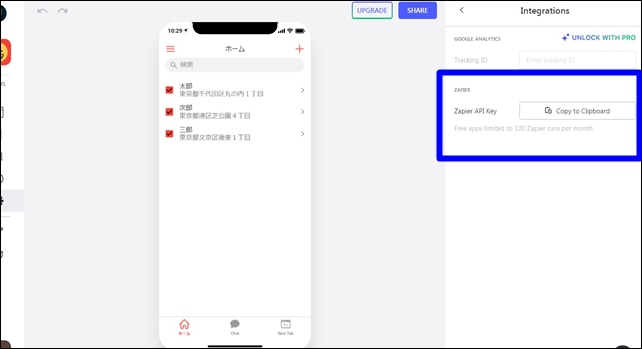
Integrationsの右側に「Zapier API key」があるのでコピーをします。
Zapierの設定
ZapierのMy appsをクリックして、検索窓にGlideと入力して検索します。
下のAdd new connectionにGlideが表示されます。
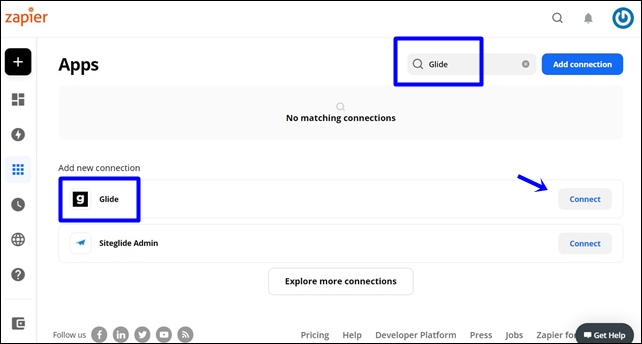
Connectをクリックします。
GlideのAPI Keyの入力を求められます。
先ほどのGlideのAPI Keyをコピペします。
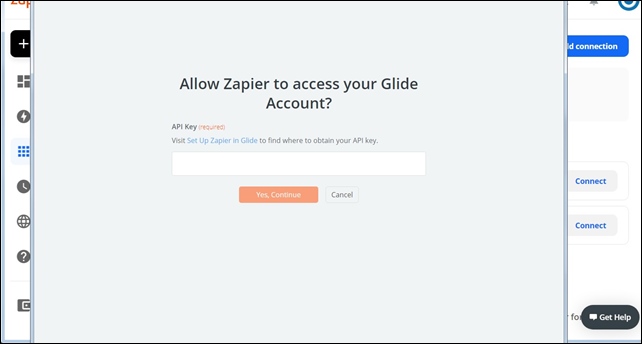
入力してYes,Continueをクリックします。
ZapierにGlideが追加されます。
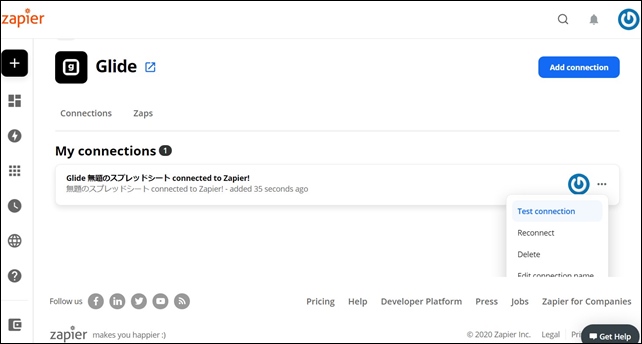
Test connectionで接続をチェックします。
このような流れでGlideとZapierが接続できます。
GlideからGmailを連携させて、メールを送るといったことも可能です。
動画の説明は英語です。
ちょっと仕組みが複雑なので理解しにくいかもしれません。
連携の詳細設定は、今後のアプリ制作記事の中で紹介していきます。
⇒ 【Zapierの使い方】Gメールとスプレッドシートを連携する方法
⇒ ZapierのGmailとGoogleドライブを連携




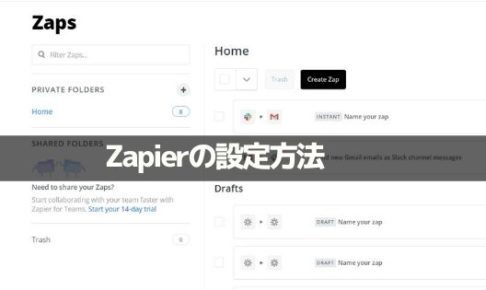
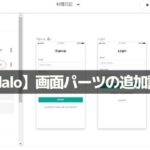
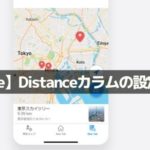
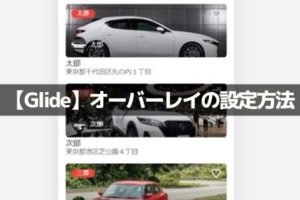
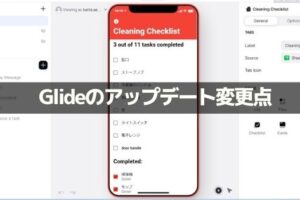
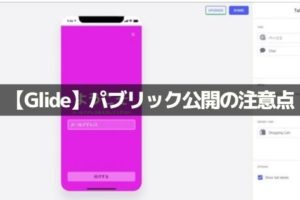
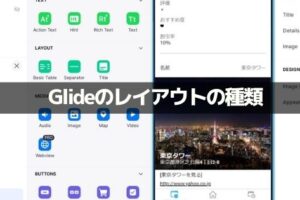
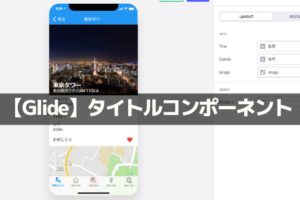
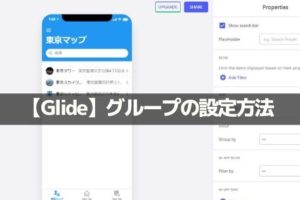
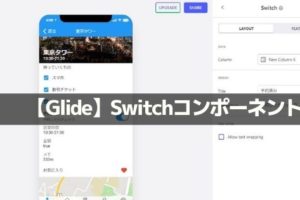
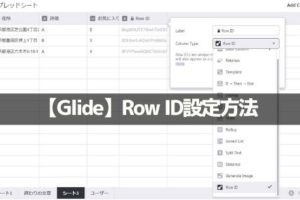







コメントを残す